ERDAS批处理
erdas操作-掩膜、BCF批处理、平均光谱值
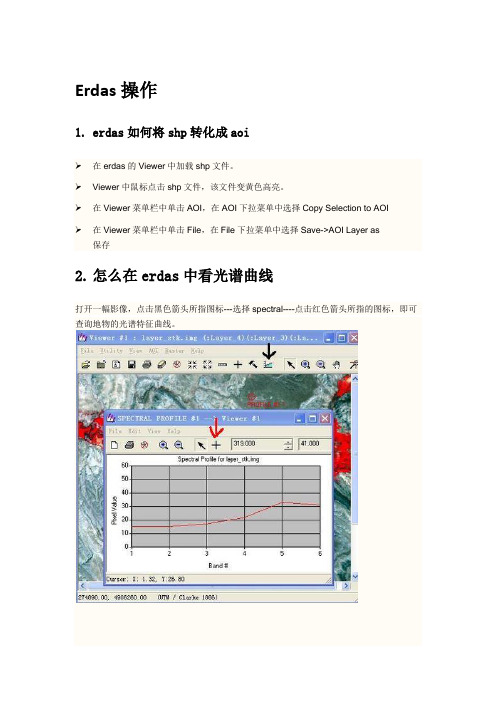
4.
需要准备掩膜文件img格式,待分析区域像素值为1,其余区域为0.该文件可用model maker生成。
掩膜输出文件中,需主要勾选忽略0值
5.
1.一般各类功能在设置好各类参数之后,都有batch的按钮
选择第三个,自动执行命令
点next,单击variables按钮,选择输入、输出文件的选择方式(一般output文件的文件名和路径可以由程序自动设定)
E
1.
在erdas的Viewer中加载shp文件。
Viewer中鼠标点击shp文件,该文件变黄色高亮。
在Viewer菜单栏中单击AOI,在AOI下拉菜单中选择Copy Selection to AOI
在Viewer菜单栏中单击File,在File下拉菜单中选择Save->AOI Layer as
保存
#
SET CELLSIZE MIN;
#
# set window for the model
#
SET WINDOW INTERSECTION;
#
# set area of interest for the model
#
SET AOI NONE;
#
# declarations
#
Integer RASTER n1_b1 FILE OLD PUBINPUT NEAREST NEIGHBOR AOI NONE "d:/temp/b1.img";
#
# function definitions
#
n6_layerstack = STACKLAYERS ( $n1_b1 , ($n2_b2 + $n4_b4 / 3) / 2 , $n3_b3) ;
Erdas基础教程数据预处理,校正、配准、镶嵌、裁剪

Erdas基础教程数据预处理,校正、配准、镶嵌、裁剪Erdas基础教程: 数据预处理来源:陕西师范大学旅游与环境学院在ERDAS中,数据预处理模块为Data preparation。
图标面板工具条中,点击图标——Data Preparation菜单1、图象几何校正第一步:显示图象文件在视窗中打开需要校正的Landsat TM图象:lanzhoucity.img.第二步:启动几何校正模块在Viewer#1的菜单条中,选择Raster|Geometric Correction.打开Set Geometric Model对话框.选择多项式几何校正模型Polynomial——OK.程序自动打开Geo Correction Tools对话框和Polynomial Model Properties对话框.先选择Close关闭Polynomial Model Properties对话框.程序自动打开GCP Tool Reference Setup对话框.选择Keyboard Only.OK.程序自动打开Reference Map Information提示框。
.选择Map Units: Meters.添加地图投影参数,如下图:.选择OK 确定地图投影参数,并关闭上图。
.选择OK,确定Reference Map Information,并关闭提示框。
.并自动打开采集控制点对话框。
GCP的具体采集过程:在图像几何校正过程中,采集控制点是一项非常重要和相当重要的工作,具体过程如下:.在GCP工具对话框中点select GCP 图标,进行GCP选择状态。
.在view#1中移动关联方框位置,寻找明显地物特征点,作为输入GCP。
.在GCP工具对话框中点击Great GCP图标,并在view#2中点击左键定点,GCP数据表将记录一个输入的GCP,包括编号、标识码、X、Y坐标。
.在GCP工具对话框中输入地图参数坐标X、Y。
.不断重复上述步骤,采集若干GCP,直到满足所选是的几何校正模型为止。
实验四 遥感图像处理软件ERDAS简介
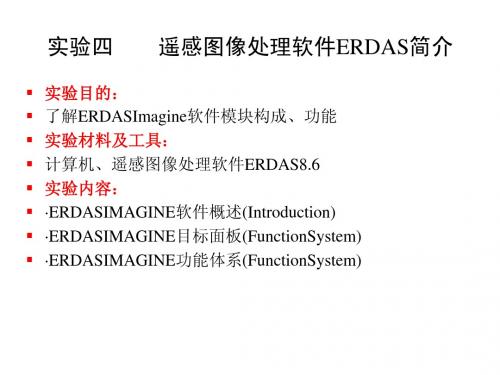
表 4-2
命令 Preference Configuration SessionLog ActiveProcessList Commands EnterLogMessage StartBatchCommands OpenBatchFile ViewBatchQueue ViewBatchQueue TileViewers CloseAllViewers Main Tools Utilities Help Proper程序菜单中选择ERDASIMAGINE
8.6启动
在程序菜单中选择ERDASIMAGINE8.6,ERDASIMAGINE 开始启动运行,图标面板(ICONPanel)自动打开,并在你的 屏幕上显示如下:
ERDASIMAGINE的图标面板包括菜单条:Session,Main, Tools,Utilities,Help和工具条两部分。
一、ERDASIMAAGINE软件概述(Introduction)
ERDASIMAGINE是美国ERDAS公司开发的专业遥感图像 处理与地理信息系统软件。 erdas是功能非常强大的遥感 影像处理软件,而且erdas的文件格式被arcgis所支持。 ERDASIMAGINE是以模块化的方式提供给用户的,可使用 户根据自己的应用要求、资金情况合理地选择不同功能模 块及其不同组合,对系统进行剪裁,充分利用软硬件资源, 并最大限度地满足用户的专业应用要求。 ERDASIMAGINE面向不同需求的用户,对于系统的扩展功 能采用开放的体系结构,以IMAGINEEssentials、 IMAGINEAdvantage,IMAGINEProfessional的形式为用户 提供了低、中、高三档产品架构,并有丰富的功能扩展模 块供用户选择,使产品模块的组合具有极大的灵活性。
ERDAS 单命令批处理整理(chimneyqin)
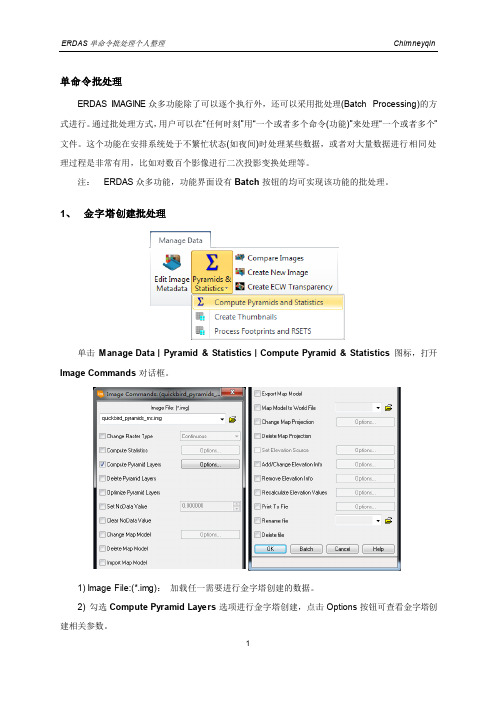
单命令批处理ERDAS IMAGINE众多功能除了可以逐个执行外,还可以采用批处理(Batch Processing)的方式进行。
通过批处理方式,用户可以在“任何时刻”用“一个或者多个命令(功能)”来处理“一个或者多个”文件。
这个功能在安排系统处于不繁忙状态(如夜间)时处理某些数据,或者对大量数据进行相同处理过程是非常有用,比如对数百个影像进行二次投影变换处理等。
注:ERDAS众多功能,功能界面设有Batch按钮的均可实现该功能的批处理。
1、金字塔创建批处理单击Manage Data | Pyramid & Statistics | Compute Pyramid & Statistics图标,打开Image Commands对话框。
1) Image File:(*.img):加载任一需要进行金字塔创建的数据。
2) 勾选Compute Pyramid Layers选项进行金字塔创建,点击Options按钮可查看金字塔创建相关参数。
注意:勾选Change Map Projection按钮可进行数据投影设置。
勾选Map Model to World File按钮可为tif影像数据生成tfw坐标文件。
点击Batch按钮,打开Batch Command Editor对话框:1) Variables:选择One or more inputs, one output。
2) Cariable Values:点击Add Files…按钮选择需要进行金字塔创建的所有影像。
3) 点击Submit按钮提交任务,在弹出的批处理命令运行界面:如上图设为1、Licenses Availbale显示为8代表当前软件许可可同时处理1+8=9个任务。
设置Simultaneous Processes并发任务数量,点击OK按钮执行金字塔创建批处理。
2、影像融合批处理以HCS融合为例,点击Raster | Pan Sharpen | HCS Resolution Merge,弹出Hyperspherical Color Space Resolution Merge对话框:1) High Resolution Input File:(*.img):设置高分辨率全色影像。
ERDAS的预处理基本操作
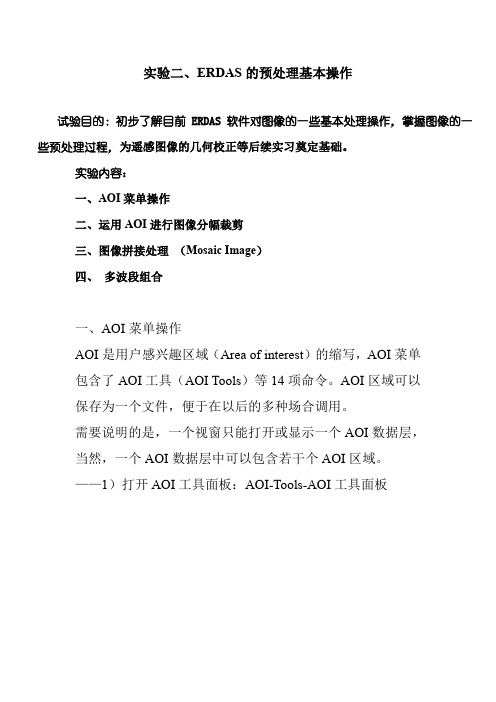
实验二、ERDAS的预处理基本操作试验目的:初步了解目前ERDAS软件对图像的一些基本处理操作,掌握图像的一些预处理过程,为遥感图像的几何校正等后续实习奠定基础。
实验内容:一、AOI菜单操作二、运用AOI进行图像分幅裁剪三、图像拼接处理(Mosaic Image)四、多波段组合一、AOI菜单操作AOI是用户感兴趣区域(Area of interest)的缩写,AOI菜单包含了AOI工具(AOI Tools)等14项命令。
AOI区域可以保存为一个文件,便于在以后的多种场合调用。
需要说明的是,一个视窗只能打开或显示一个AOI数据层,当然,一个AOI数据层中可以包含若干个AOI区域。
——1)打开AOI工具面板:AOI-Tools-AOI工具面板——2)打开一幅影像图,,点击按钮,可以任意画一个多边形,将其保存(aoi格式)。
2、定义AOI显示特性(AOI Styles)AOI——Styles——对话框3、保存AOI数据层众多的AOI区域可以保存为一个文件,便于在以后的多种场合调用。
视窗菜单条:file——save——aoi layer as点击ok,保存。
二、运用AOI进行图像分幅裁剪事先生成一个完整的闭合多边形区域,可以是一个AOI多边形,也可以是ArcInfo的一个Polygon Coverage,针对不同的情况采用不同的裁剪过程。
首先在视窗中打开需要裁剪的图像,并应用AOI工具绘制多边形AOI,保存在文件中(*.aoi)。
步骤:点击ERDAS工具栏上的面板,选择SubsetImage,弹出如下对话框图:输入Input File,Output File,点击AOI按钮,选择AOI 文件,点击ok,即可进行影像的切割。
点击ok,完成裁剪。
三、图像拼接处理(Mosaic Image)图像拼接处理是要将具有地理参考的若干相邻图像合并成一幅图像或一组图像,需要拼接的输入图像必须含有地图投影信息,或者说输入图像必须经过几何校正处理。
ERDAS 多命令批处理整理
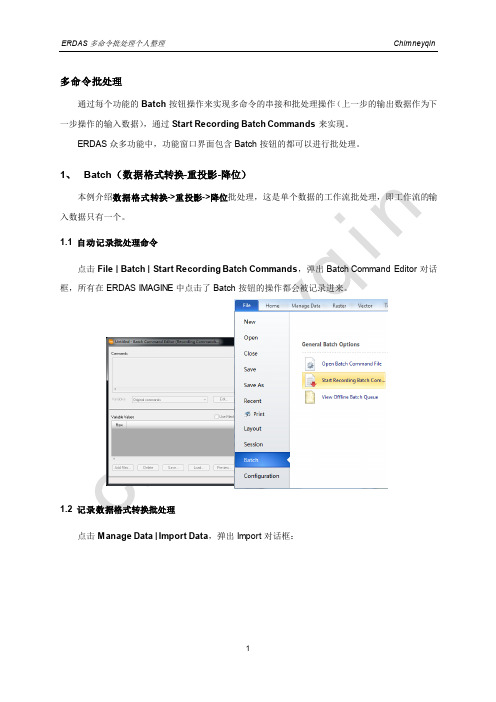
多命令批处理通过每个功能的Batch按钮操作来实现多命令的串接和批处理操作(上一步的输出数据作为下一步操作的输入数据),通过Start Recording Batch Commands来实现。
ERDAS众多功能中,功能窗口界面包含Batch按钮的都可以进行批处理。
1、Batch(数据格式转换-重投影-降位)本例介绍数据格式转换->重投影->降位批处理,这是单个数据的工作流批处理,即工作流的输入数据只有一个。
1.1 自动记录批处理命令点击File | Batch | Start Recording Batch Commands,弹出Batch Command Editor对话框,所有在ERDAS IMAGINE中点击了Batch按钮的操作都会被记录进来。
1.2 记录数据格式转换批处理点击Manage Data | Import Data,弹出Import对话框:1) Format: 文件类型选择TIFF。
2) Input File:(*.tif):设置输入数据quickbird_pyramids_pan.tif。
3) Output File:(*.img):设置输出数据quickbird_pyramids_pan.img。
点击OK按钮,在弹出的Import TIFF对话框窗口点击Batch按钮。
这时可以看到格式转换命令被自动记录进去。
1.3 记录重投影批处理点击Raster | Reproject图标,弹出Reproject Images对话框:1) Input File:(*.img):设置数据格式转换输出数据quickbird_pyramids_pan.img。
2) Output File:(*.img):设置影像重投影输出数据quickbird_pyramids_pan_proj.img。
3) Output Projection:点击修改投影属性图标,打开投影设置对话框定义投影类型Projection Type为Geographic(Lat/Lon),椭球体Spheroid Name为WGS 84,大地基准面Datum Name为WGS 84,点击OK回到投影设置对话框再点击OK完成。
ERDAS IMAGINE遥感影像处理操作流程-2010全国土地利用变更调查监测与核查项目
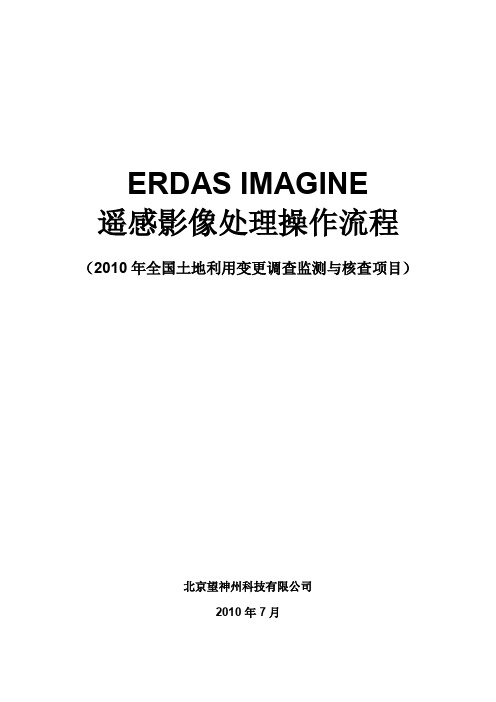
北京望神州科技有限公司 北京海淀区上地三街9号嘉华大厦F座507室 邮编:100085 联系人:王鹤 Tel:(010)82781747/49‐107 手机:13439429782 邮箱:wanghe@
6
在状态栏可正要求 GCP 总体误差一般平坦区域要小于 1,山区小于 2。如 果误差较大,需要进行修改,删除点或增加新的控制点降低误差。 3、影像重采样 我们采集的点的数量、分布、精度都满足要求后,就可以进行影像的重采样 工作。在工具栏点击影像重采样 图标,打开影像重采样对话框。
RapidEye 原始数据 (5 波段)
每个波段的 NITF数据
DEM
控制资料
逐波段正射纠正 (选用NITF RPC模型)
波段合成
影像镶嵌
DOM成果
图1 使用RapidEye制作DOM的基本流程
北京望神州科技有限公司 北京海淀区上地三街9号嘉华大厦F座507室 邮编:100085 联系人:王鹤 Tel:(010)82781747/49‐107 手机:13439429782 邮箱:wanghe@
二 正射纠正 .......................................................................................................... 2 2.1 2.2 相关概念 ................................................................................................ 2 RapidEye 影像正射纠正 ...................................................................... 3 2.2.1 2.2.2 2.3 使用核心模块 .............................................................................. 3 使用 AutuSync ........................................................................... 9
ERDAS软件操作指南_修正稿
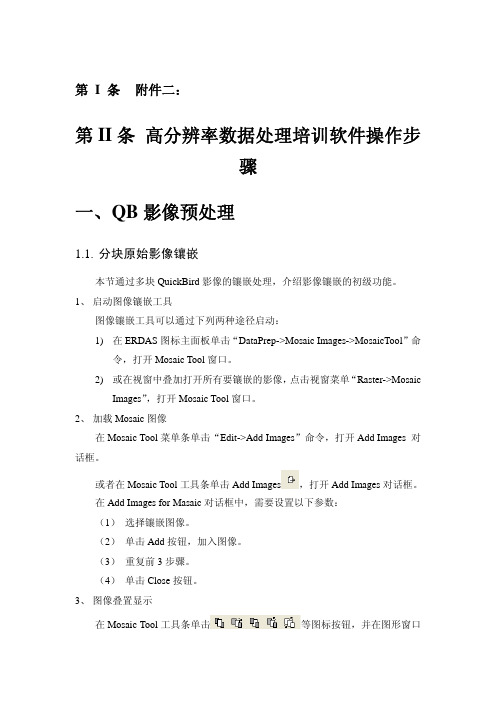
第 I 条 附件二:第 II 条 高分辨率数据处理培训软件操作步骤一、 Q B影像预处理1.1.分块原始影像镶嵌本节通过多块QuickBird影像的镶嵌处理,介绍影像镶嵌的初级功能。
1、启动图像镶嵌工具图像镶嵌工具可以通过下列两种途径启动:1)在ERDAS图标主面板单击“DataPrep->Mosaic Images->MosaicTool”命令,打开Mosaic Tool窗口。
2)或在视窗中叠加打开所有要镶嵌的影像,点击视窗菜单“Raster->MosaicImages”,打开Mosaic Tool窗口。
2、加载Mosaic图像在Mosaic Tool菜单条单击“Edit->Add Images”命令,打开Add Images 对话框。
或者在Mosaic Tool工具条单击Add Images,打开Add Images对话框。
在Add Images for Masaic对话框中,需要设置以下参数:(1) 选择镶嵌图像。
(2) 单击Add按钮,加入图像。
(3) 重复前3步骤。
(4) 单击Close按钮。
3、图像叠置显示在Mosaic Tool工具条单击等图标按钮,并在图形窗口单击选择需要调整的图像,可以根据需要进行上下层叠加关系的调整。
4、设置输出图像属性。
点击主菜单“Edit->Output Opitions”,弹出“Output Image Opitions”设置对话框。
对话框下半部分设置输出分辨率,通常和输入影像一样,对于QB多光谱影像来说,这个值设定为2.4米。
其余值默认不变;5、设置输出重采样方法。
点击工具栏的“”按钮,弹出重采样对话框,设置重采样方法为双线性:“Bilinear Interpolation”;6、运行Mosaic工具在Mosaic Tool菜单条单击Process|Run Mosaic命令,打开Run Mosaic对话框,在Run Masaic对话框中设置如下参数:(1) 确定输出文件名为:Mosaic16.img(2) 忽略输入图像之(Ignore Input Value)为0,通常这个值为要设置为透明色的区域的值,如果影像背景为其它颜色,可以设置相应的忽略值;(3) 忽略输出统计值,即选中(Stats Ignore Value)复选框;(4) 单击OK。
图象实习1 ERDAS基本操作
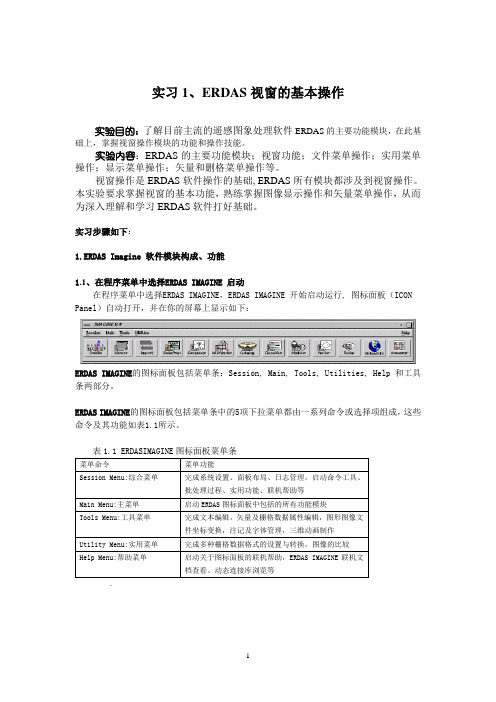
实习1、ERDAS视窗的基本操作实验目的:了解目前主流的遥感图象处理软件ERDAS的主要功能模块,在此基础上,掌握视窗操作模块的功能和操作技能。
实验内容:ERDAS的主要功能模块;视窗功能;文件菜单操作;实用菜单操作;显示菜单操作;矢量和删格菜单操作等。
视窗操作是ERDAS软件操作的基础, ERDAS所有模块都涉及到视窗操作。
本实验要求掌握视窗的基本功能,熟练掌握图像显示操作和矢量菜单操作,从而为深入理解和学习ERDAS软件打好基础。
实习步骤如下:1.ERDAS Imagine 软件模块构成、功能1.1、在程序菜单中选择ERDAS IMAGINE 启动在程序菜单中选择ERDAS IMAGINE,ERDAS IMAGINE 开始启动运行, 图标面板(ICON Panel)自动打开,并在你的屏幕上显示如下:ERDAS IMAGINE的图标面板包括菜单条:Session, Main, Tools, Utilities, Help 和工具条两部分。
ERDAS IMAGINE的图标面板包括菜单条中的5项下拉菜单都由一系列命令或选择项组成,这些命令及其功能如表1.1所示。
.表1.2 综合菜单命令及其功能表1.4 工具菜单命令及其功能表1.5 实用菜单命令及其功能1.2工具图标及其功能(Panel ICON)与IMAGINE Professional级功能及其应用外,还将涉及两个重要的扩展模块Vector模块和Virtual GIS模块,因而共有13个图标(表1.7)2、图像显示视窗(Viewer)图像显示视窗(Viewer)是显示栅格图像、矢量图形、注记文件、AOI等数据层的主要窗口,每次启动 ERDAS IMAGING时,系统都会自动打开一个二维视窗(Viewer)如图2.1所示。
在应用过程中可以随时打开新的视窗。
图2.1 二维视窗(Viewer)二维视窗(Viewer)主要由视窗菜单条、工具条、显示窗和状态条四部分组成。
ERDAS IMAGINE批量处理 ZY-3 卫星数据操作流程(DOM-DTM)
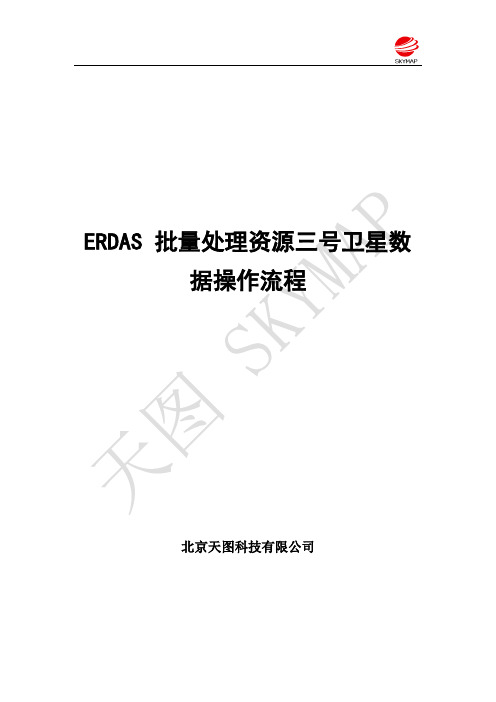
ERDAS 批量处理资源三号卫星数据操作流程北京天图科技有限公司目录1 资源三号数据概述 (1)2 资源三号数字正射影像DOM生产 (4)流程图 (4)数据准备 (5)2.2.1 多光谱影像标定 (5)2.2.2 批量建金字塔 (8)云雾去除 (10)2.3.1 准备地形产品数据 (10)2.3.2 ATCOR3云雾去除处理 (10)全色区域网平差纠正 (17)2.4.1 全色区域网平差纠正流程图 (17)2.4.2 新建工程 (17)2.4.3 加载影像 (19)2.4.4 添加控制点 (21)2.4.5 自动匹配连接点 (25)2.4.6 区域网平差 (26)2.4.7 批量正射纠正 (30)多光谱影像自动配准 (31)2.5.1 多光谱影像自动配准流程图 (31)2.5.2 单景自动配准过程 (32)2.5.3 批量自动配准过程 (36)影像融合 (40)2.6.1 影像融合 (40)2.6.2 自然色彩变换 (41)2.6.3 影像降位 (41)2.6.4 资源三号融合工作流 (42)影像镶嵌 (43)3 资源三号立体像对DTM生产 (48)流程图 (48)区域网平差 (48)DTM自动提取 (48)3.3.1 eATE 增强自动地形提取 (49)3.3.2 Tridicon SGM 自动地形提取 (56)DTM编辑 (60)3.4.1 打开DTM编辑工作空间 (60)3.4.2 调整影像视差 (61)3.4.3 加载DTM数据 (62)3.4.4 删除单个的Mass Points (62)3.4.5 加载Mass Points到一个TIN中 (63)3.4.6 用Delete Selected Points编辑 (64)3.4.7 用Fit to Surface编辑 (65)3.4.8 设置固定高程值 (66)3.4.9 DTM保存 (67)4 附件 (68)自定义2000坐标系 (68)ERDAS偏好设置 (68)4.2.1 默认工作路径/输出路径设置 (68)4.2.2 默认打开影像建立金字塔设置 (69)4.2.3 采用Windows文件选择器 (69)Autosync默认参数设置 (70)1资源三号数据概述资源三号卫星于2012 年1 月9 日成功发射。
如何在ERDAS中进行影像融合的批处理
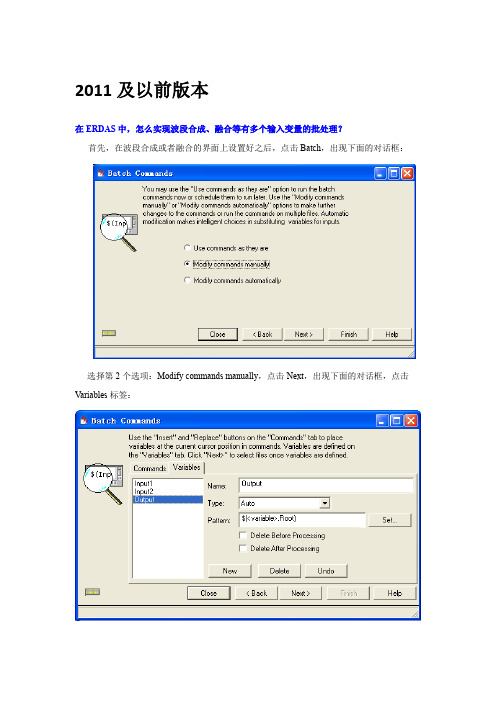
2011及以前版本在ERDAS中,怎么实现波段合成、融合等有多个输入变量的批处理?首先,在波段合成或者融合的界面上设置好之后,点击Batch,出现下面的对话框:选择第2个选项:Modify commands manually,点击Next,出现下面的对话框,点击Variables标签:因为波段合成和融合的批处理,输入的都是多个Input,所有需要手动建立Input变量。
假设做融合的批处理,那么就点击New2次,选择建立2个Input变量,然后建立一个Output 就可以了。
Input的类型都是User,Output的类型是Auto,点击Pattern给输出文件一个命名。
然后点击Commands标签,手动修改命令行:原始的命令行为:modeler -nq resmergepc.pmdl -meter -state "c:/program files/erdas/geospatial imaging 9.3/examples/quickbird_pyramids_pan.img" 1 "c:/program files/erdas/geospatial imaging 9.3/examples/quickbird_pyramids_ms.img" "d:/temp/sd.img" Float_Single 'Bilinear Interpolation' useall 4 0 "None" 1:4我们需要把上面的粉色的命令用变量代替,命令行变为:modeler -nq resmergepc.pmdl -meter -state "$(Input1)" 1 "$(Input2)" "$(Output)" Float_Single 'Bilinear Interpolation' useall 4 0 "None" 1:4然后点击Next,把数据进行输入。
ERDAS软件操作指南
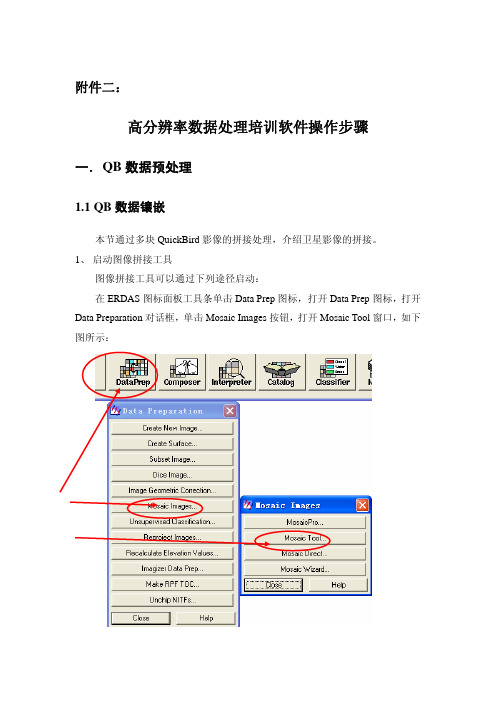
附件二:高分辨率数据处理培训软件操作步骤一.Q B数据预处理1.1 QB数据镶嵌本节通过多块QuickBird影像的拼接处理,介绍卫星影像的拼接。
1、启动图像拼接工具图像拼接工具可以通过下列途径启动:在ERDAS图标面板工具条单击Data Prep图标,打开Data Prep 图标,打开Data Preparation对话框,单击Mosaic Images按钮,打开Mosaic Tool窗口,如下图所示:2、加载Mosaic图像在Mosaic Tool工具条单击Add Images,打开Add Images for Masaic对话框。
在Add Images for Masaic对话框中,需要设置以下参数:(1) 选择拼接图像。
(2) 单击Add按钮,加入图像。
(3) 重复前3步骤(也可同时一次加入多幅图像)。
(4) 单击Close按钮。
3、运行Mosaic工具在Mosaic Tool菜单条单击Process|Run Mosaic命令(或直接点击),打开Run Mosaic对话框,在Run Masaic对话框中设置如下参数:(1) 确定输出文件名。
(2) 单击OK。
4、退出Mosaic工具1.2 多文件单命令批处理点击菜单栏Session | Open Batch Command File 输入*.bcf批处理文件的路径,点击OK。
弹出Batch Command对话框点击Next,弹出如下对话框:点击按钮,添加需要处理的文件或者文件路径。
(路径设置在InputDir 对话框中删除所选择的文件名称,即默认为选中文件所在的文件夹,对文件夹下所有文件做相同处理),设置完成点击Finish即可。
1.3 photoshop影像拼接本节将介绍利用Photoshop进行无人机影像的拼接处理。
二.数据拉伸步骤如下图所示:(1)打开数据拉伸对话框(2)对拉伸对话框中的各项参数进行设置拉伸的目的是把16位的QB数据,转换为无符号8位数据。
ERDAS IMAGINE 批处理并行计算设置方法
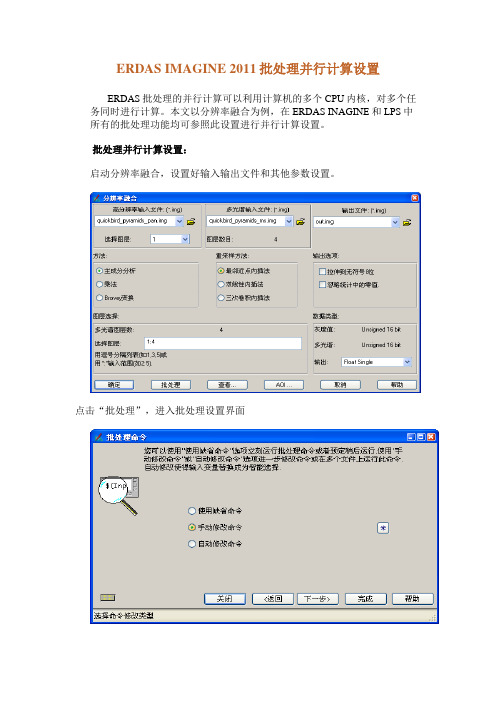
ERDAS IMAGINE 2011批处理并行计算设置 ERDAS批处理的并行计算可以利用计算机的多个CPU内核,对多个任务同时进行计算。
本文以分辨率融合为例,在ERDAS INAGINE和LPS中所有的批处理功能均可参照此设置进行并行计算设置。
批处理并行计算设置:启动分辨率融合,设置好输入输出文件和其他参数设置。
点击“批处理”,进入批处理设置界面选中“手动修改命令”点击“下一步”点击“变量”标题栏,新建三个变量“pan”,“ms”,“out”。
pan ,ms 为输入文件变量,类型设为“用户自定义”, out为输出文件变量,类型设置为系统定义。
设置完成后,点击“设置”,设置输出文件的保存路径和名称路径设置:可以自己添加在文件名前,如D:/ERDAS Desktop 2010/mytestdate/batch/,注意使用左斜杠/文件名设置:这里可以使用前面定义的输入输入变量ms、pan、中任意一个的root或者name来定义输出文件名,并可在后面添加字符,如$( )、$( pan.Root)_layerstack.img。
更加深入的设置方法请点击“帮助”查看。
设置完成后点击确定。
在批处理命令中点击“命令”标签编辑命令原来命令:modeler -nq resmergepc.pmdl -meter -state "d:/erdas desktop2010/examples/quickbird_pyramids_pan.img" 1 "d:/erdas desktop2010/examples/quickbird_pyramids_ms.img" "d:/erdas desktop2010/mytestdate/batch/out.img" Float_Single 'Nearest Neighbor' useall 4 0 "None" 1:4替换为:modeler -nq resmergepc.pmdl -meter -state "$(pan)" 1 "$(ms)" "$(out)" Float_Single 'Nearest Neighbor' useall 4 0 "None" 1:4点击“下一步”加载需要处理的影像。
使用ERDAS软件处理ADS80数据生成DEM和DOM

使用ERDAS软件处理ADS80数据生成DEM和DOM北京天图科技有限公司目录一、前期准备 (1)二、提取DEM (2)三、正射纠正 (8)四、裁切、降位 (9)五、影像镶嵌 (11)六、遇到的问题和建议 (16)一、前期准备1、确保sup所对应路径等正确,使用批处理创建影像金字塔(3×3)及进行统计运算(统计选项中Skip Factor X、Skip Factor Y务必设为1),在viewer中打开浏览确保金字塔无误;2、将计算好的七参数和2000椭球信息,加进…\Intergraph\ERDAS IMAGINE 2014\etc\spheroid.tab文件;七参数为加入高程值计算所得,因此无需定义水准精化bin文件。
二、提取DEM1、点击ERDAS IMAGINE主界面Toolbox下IMAGINE Photogrammetry,创建工程,选择Mixed Sensor模型;设置水平和垂直投影坐标信息;2、导入全色前后视sup文件,保存工程;3、启动eATE模块,点击设置Overlap标签下Maximum Rays为2,不匹配航带间重叠区;4、点击设置General标签下Stop at Pyramid Level为1,Point Sampling Density为4,Pixel Block Size为1000,Threads为8;5、点击设置General标签下工程路径,Output Files标签下Output Points in Raster Format路径(栅格格式DEM,可选,后续可用TPT手动生成)和Nongridded Format路径(点云格式DEM,可选,供编辑)6、点击生成处理处理配置文件7、点击进入批处理界面,点击Submit,根据计算机CPU线程数设置并行数;8、匹配过程进度可通过eATE主界面和ERDAS IMAGINE的Process List看到9、DEM提取完成后,如果合并生成栅格文件失败,使用ERDAS IMAGINE主界面Terrain标签下的TPT(Terrain Prep Tool)进行合并,点击TPT中图标加载匹配好的las文件点击下进入Surface DTM界面,设置Rasterization选项下栅格DEM的文件名、路径和分辨率,点击OK执行。
ERDAS下批处理裁剪栅格图像
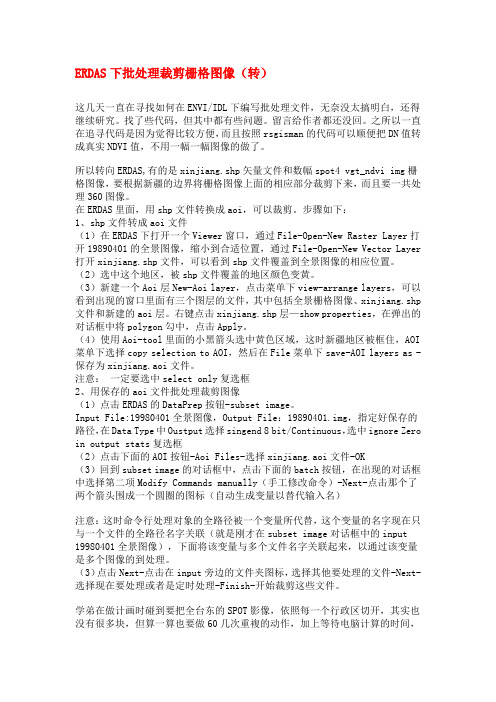
ERDAS下批处理裁剪栅格图像(转)这几天一直在寻找如何在ENVI/IDL下编写批处理文件,无奈没太搞明白,还得继续研究。
找了些代码,但其中都有些问题。
留言给作者都还没回。
之所以一直在追寻代码是因为觉得比较方便,而且按照rsgisman的代码可以顺便把DN值转成真实NDVI值,不用一幅一幅图像的做了。
所以转向ERDAS,有的是xinjiang.shp矢量文件和数幅spot4 vgt_ndvi img栅格图像,要根据新疆的边界将栅格图像上面的相应部分裁剪下来,而且要一共处理360图像。
在ERDAS里面,用shp文件转换成aoi,可以裁剪。
步骤如下:1、shp文件转成aoi文件(1)在ERDAS下打开一个Viewer窗口,通过File-Open-New Raster Layer打开19890401的全景图像,缩小到合适位置,通过File-Open-New Vector Layer 打开xinjiang.shp文件,可以看到shp文件覆盖到全景图像的相应位置。
(2)选中这个地区,被shp文件覆盖的地区颜色变黄。
(3)新建一个Aoi层New-Aoi layer,点击菜单下view-arrange layers,可以看到出现的窗口里面有三个图层的文件,其中包括全景栅格图像、xinjiang.shp 文件和新建的aoi层。
右键点击xinjiang.shp层—show properties,在弹出的对话框中将polygon勾中,点击Apply。
(4)使用Aoi-tool里面的小黑箭头选中黄色区域,这时新疆地区被框住,AOI 菜单下选择copy selection to AOI,然后在File菜单下save-AOI layers as -保存为xinjiang.aoi文件。
注意:一定要选中select only复选框2、用保存的aoi文件批处理裁剪图像(1)点击ERDAS的DataPrep按钮-subset image。
erdas操作指南
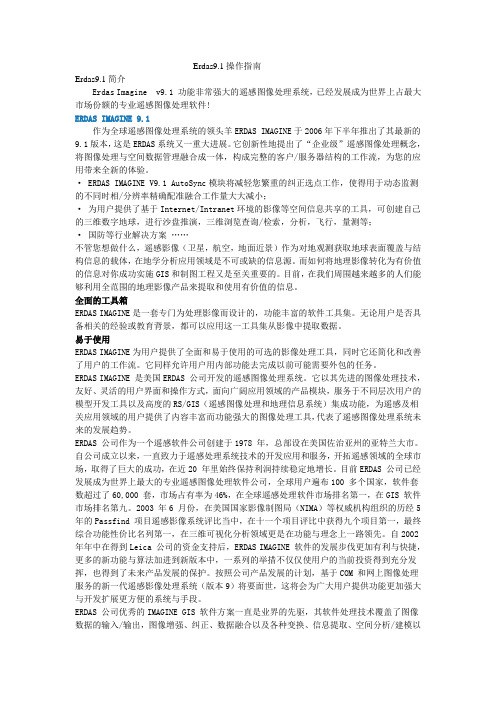
Erdas9.1操作指南Erdas9.1简介Erdas Imagine v9.1 功能非常强大的遥感图像处理系统,已经发展成为世界上占最大市场份额的专业遥感图像处理软件!ERDAS IMAGINE 9.1作为全球遥感图像处理系统的领头羊ERDAS IMAGINE于2006年下半年推出了其最新的9.1版本,这是ERDAS系统又一重大进展。
它创新性地提出了“企业级”遥感图像处理概念,将图像处理与空间数据管理融合成一体,构成完整的客户/服务器结构的工作流,为您的应用带来全新的体验。
· ERDAS IMA GINE V9.1 AutoSync模块将减轻您繁重的纠正选点工作,使得用于动态监测的不同时相/分辨率精确配准融合工作量大大减小;· 为用户提供了基于Internet/Intranet环境的影像等空间信息共享的工具,可创建自己的三维数字地球,进行沙盘推演,三维浏览查询/检索,分析,飞行,量测等;· 国防等行业解决方案……不管您想做什么,遥感影像(卫星,航空,地面近景)作为对地观测获取地球表面覆盖与结构信息的载体,在地学分析应用领域是不可或缺的信息源。
而如何将地理影像转化为有价值的信息对你成功实施GIS和制图工程又是至关重要的。
目前,在我们周围越来越多的人们能够利用全范围的地理影像产品来提取和使用有价值的信息。
全面的工具箱ERDAS IMAGINE是一套专门为处理影像而设计的,功能丰富的软件工具集。
无论用户是否具备相关的经验或教育背景,都可以应用这一工具集从影像中提取数据。
易于使用ERDAS IMAGINE为用户提供了全面和易于使用的可选的影像处理工具,同时它还简化和改善了用户的工作流。
它同样允许用户用内部功能去完成以前可能需要外包的任务。
ERDAS IMAGINE 是美国ERDAS 公司开发的遥感图像处理系统。
它以其先进的图像处理技术,友好、灵活的用户界面和操作方式,面向广阔应用领域的产品模块,服务于不同层次用户的模型开发工具以及高度的RS/GIS(遥感图像处理和地理信息系统)集成功能,为遥感及相关应用领域的用户提供了内容丰富而功能强大的图像处理工具,代表了遥感图像处理系统未来的发展趋势。
使用ERDAS对影像进行裁剪的批处理
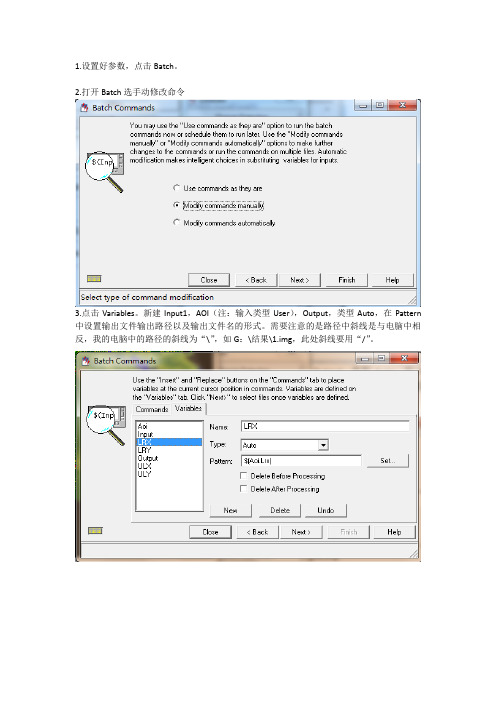
1.设置好参数,点击Batch。
2.打开Batch选手动修改命令3.点击Variables。
新建Input1,AOI(注:输入类型User),Output,类型Auto,在Pattern 中设置输出文件输出路径以及输出文件名的形式。
需要注意的是路径中斜线是与电脑中相反,我的电脑中的路径的斜线为“\”,如G:\结果\1.img,此处斜线要用“/”。
4.点击Commands,把代码做如下修改,蓝色修改为红色。
modeler -nq subset.pmdl -meter -state "f:/shurushuju/90pogengdi.img" Integer 1 "f:/shuchushuju/90pogengdi_fx.img" Unsigned_8_bit Integer 110.0415791348544 32.51163416914503 111.251942771218 31.56581598732685Map useall 'Thematic bin direct default' "Thematic" "Thematic" "f:/shurushuju/fx.aoi" '' '' '(1)'modeler -nq subset.pmdl -meter -state "$(Input)" Integer 1 "$(Output)" Unsigned_8_bit Integer $(ULX) $(ULY) $(LRX) $(LRY)Map useall 'Thematic bin direct default' "Thematic" "Thematic" "$(Aoi)" '' '' '(1)'此处可保存为.bcf文件,下次可直接输入。
ERDAS批处理

◦ 通过EXCEL打开list文档,并通过编程等手段对文件进 行筛选。 ◦ EXCEL:=CONCATENATE("ren ",A1, " ", B1) ◦ DOS:ren *.* *.*
◦ 在Batch窗体中选择”Modify commands automatically”下一步后,即可看到后台的脚本语句。 ◦ 保存并修改即可!
如何编写脚本
加载脚本
◦ ERDAS主窗体-“Session”-“Open Batch Command File” ◦ 在弹出窗体中加载*.bcf脚本文件即可
修改脚本
当脚本写好后,只需要在处理时加入丌同的文件, 即可实现批量处理 注意事项:
◦ 1、每类文件都要保存在同一文件夹下 ◦ 2、每组文件的文件名都要含有公共信息
批量文件名需写如*.bls文件下 组织结构如图
批量文件名的组织
一、巧用DOS命令获得所有文件 二、巧用EXCEL处理文件名
三、巧用EXCEL和DOS命令批量修改文件名
获取文件名小窍门
详见手动操作
操作实例
掌握以上几点,批量处理很简单!
如何加载脚本
从以上的脚本信息可以看出,我们只需要对文件 的输入、输出及临时文件进行编辑即可
即"$(Input)“ "$(Temp1)" "$(Output)“
其他信息均可在窗体设置中自动获得
解读脚本
注意事项:
ERDAS批处理
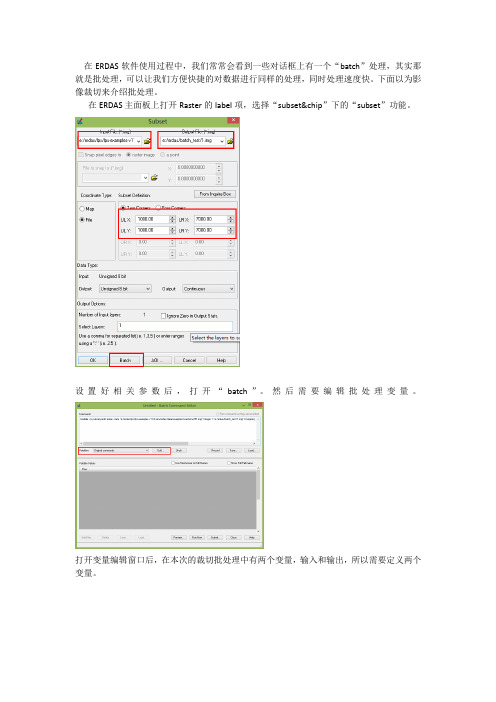
在ERDAS软件使用过程中,我们常常会看到一些对话框上有一个“batch”处理,其实那就是批处理,可以让我们方便快捷的对数据进行同样的处理,同时处理速度快。
下面以为影像裁切来介绍批处理。
在ERDAS主面板上打开Raster的label项,选择“subset&chip”下的“subset”功能。
设置好相关参数后,打开“batch”。
然后需要编辑批处理变量。
打开变量编辑窗口后,在本次的裁切批处理中有两个变量,输入和输出,所以需要定义两个变量。
对于批处理的输出变量涉及到路径和名称的变化。
将输出变量的type设为auto,然后再对输出的模式(pattern)进行设置。
在设置输出模式的对话框中,可以设置输出结果的路径:可以自己添加在文件名前,如E:/ERDAS/batch_test/,注意使用左斜杠/,同时需要对输出文件名进行设置:这里可以使用前面定义的输入变量in的root 或者name 来定义输出文件名,并可在后面添加字符,如$( )、$( in.Root)_subset.img。
在完成模式设置后,用新建的批处理变量来取代批处理指令中的输出和输出变量。
然后再将需要处理的文件与批处理变量对应起来。
然后就可以进行批处理裁切了。
注:在批处理中用输入输出变量来替换批处理指令中的输出和输出形成一种指令样板,在程序运行时,会将指令样板按照每一个处理形成独自的处理指令。
如下:modeler-nq subset.pmdl(是批处理调用的模型)-meter-state "e:/erdas/lps/lps-examples-v11.0-win/erdas/data/examples/western/251.img"(输入)Integer 1 "E:/ERDAS/batch_test/251_subset.img" (输出)Unsigned_8_bit Integer 1000 1000 7000 7000 File useall Continuous "Continuous" "Continuous" "None" (1)因此,我们在处理数据过程中,可以新建自己的模型,然后通过批处理来处理批量的数据。
- 1、下载文档前请自行甄别文档内容的完整性,平台不提供额外的编辑、内容补充、找答案等附加服务。
- 2、"仅部分预览"的文档,不可在线预览部分如存在完整性等问题,可反馈申请退款(可完整预览的文档不适用该条件!)。
- 3、如文档侵犯您的权益,请联系客服反馈,我们会尽快为您处理(人工客服工作时间:9:00-18:30)。
在ERDAS软件使用过程中,我们常常会看到一些对话框上有一个“batch”处理,其实那就是批处理,可以让我们方便快捷的对数据进行同样的处理,同时处理速度快。
下面以为影像裁切来介绍批处理。
在ERDAS主面板上打开Raster的label项,选择“subset&chip”下的“subset”功能。
设置好相关参数后,打开“batch”。
然后需要编辑批处理变量。
打开变量编辑窗口后,在本次的裁切批处理中有两个变量,输入和输出,所以需要定义两个变量。
对于批处理的输出变量涉及到路径和名称的变化。
将输出变量的type设为auto,然后再对输出的模式(pattern)进行设置。
在设置输出模式的对话框中,可以设置输出结果的路径:可以自己添加在文件名前,如E:/ERDAS/batch_test/,注意使用左斜杠/,同时需要对输出文件名进行设置:这里可以使用前面定义的输入变量in的root 或者name 来定义输出文件名,并可在后面添加字符,如$( )、$( in.Root)_subset.img。
在完成模式设置后,用新建的批处理变量来取代批处理指令中的输出和输出变量。
然后再将需要处理的文件与批处理变量对应起来。
然后就可以进行批处理裁切了。
注:在批处理中用输入输出变量来替换批处理指令中的输出和输出形成一种指令样板,在程序运行时,会将指令样板按照每一个处理形成独自的处理指令。
如下:
modeler-nq subset.pmdl(是批处理调用的模型)-meter-state "e:/erdas/lps/lps-examples-v11.0-win/erdas/data/examples/western/251.img"(输入)Integer 1 "E:/ERDAS/batch_test/251_subset.img" (输出)Unsigned_8_bit Integer 1000 1000 7000 7000 File useall Continuous "Continuous" "Continuous" "None" (1)
因此,我们在处理数据过程中,可以新建自己的模型,然后通过批处理来处理批量的数据。
